Hôm nay mình tìm được một bài viết hay cho những người mới làm quen với Blog có thể dễ dàng hơn trong việc chỉnh sửa và nắm bắt được nội dung của mẫu! Nếu hay mọi người cùng nhau chia sẻ nhé
» Tuyệt đối không thiết kế ngay trên giao diện. Bạn nên tạo một trang blog khác chỉ để phục vụ cho việc thiết kế. Sau khi thiết kế hoàn thành hãy đem cái template mới đó về áp dụng cho blog chính của mình.
» Trên hướng dẫn này mình chỉ viết về cấu trúc template.
» Trước khi thiết kế nên phát thảo ra giấy về hình dạng trang blog mình mong muốn sẽ như thế nào. Việc này giúp bạn định hình được việc chính mình cần phải làm là gì, tránh lang mang không biết bắt đầu từ đâu. Bắt đầu vào vấn đề chính:
1. Cấu trúc cơ bản template của 1 blog có dạng như sau:
<html xmlns='http://www.w3.org/1999/xhtml' xmlns:b='http://www.google.com/2005/gml/b' xmlns:data='http://www.google.com/2005/gml/data' xmlns:expr='http://www.google.com/2005/gml/expr'>
...
<head>
...
<b:skin><![CDATA[
...
]]></b:skin>
...
</head>
...
<body>
....
</body>
</html>
Việc bạn cần làm là vào thiết kế → Chỉnh sửa HTML xóa toàn bộ đoạn code bên trong đó và paste đoạn code trên vào rồi save lại. Khi save lại sẽ xuất hiện 1 mục cảnh báo dạng như hình bên dưới. Bạn chọn vào mục xóa tiện ích.
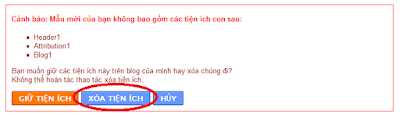 Về trang chủ bạn sẽ thấy nó trắng toát không còn gì trên đó hết.
Về trang chủ bạn sẽ thấy nó trắng toát không còn gì trên đó hết.
2. Chèn thẻ meta và title cho blog - cấu trúc template
Giải thích 1 tí về vị trí thêm code vào đoạn code ở bước 1.
» Meta, tags sẽ được chèn dưới thẻ <head> và trên thẻ <b:skin>
Để blog được các công cụ tìm kiếm chú ý đến thì phần này là phần quan trọng nhất.
Bạn có thể xem hình bên dưới để hiểu ý nghĩa của phần meta tags là gì.
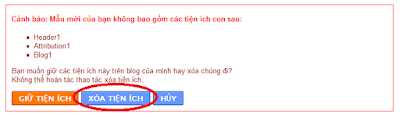 Về trang chủ bạn sẽ thấy nó trắng toát không còn gì trên đó hết.
Về trang chủ bạn sẽ thấy nó trắng toát không còn gì trên đó hết.2. Chèn thẻ meta và title cho blog - cấu trúc template
Giải thích 1 tí về vị trí thêm code vào đoạn code ở bước 1.
» Meta, tags sẽ được chèn dưới thẻ <head> và trên thẻ <b:skin>
Để blog được các công cụ tìm kiếm chú ý đến thì phần này là phần quan trọng nhất.
Bạn có thể xem hình bên dưới để hiểu ý nghĩa của phần meta tags là gì.
Ở dòng đầu là khi search ra trang chủ. Nó sẽ hiển thị tên blog vào đó.
Dòng bên dưới là khi search ra nội dung trong bài viết. Nó sẽ hiển thị kiểu Tên bài viết - Tên Blog
Nói chung phần này bạn cũng không cần hiểu nhiều làm gì. Chỉ cần chèn đoạn code sau vào vị trí đó là được:
<b:include data='blog' name='all-head-content'/>
<b:if cond='data:blog.url == data:blog.homepageUrl'>
<title><data:blog.title/></title>
</b:if>
<b:if cond='data:blog.pageType == "index"'>
<title><data:blog.pageTitle/></title>
<meta content='Mô tả về blog của bạn' name='description'/>
<meta content='Các từ khóa trên blog của bạn' name='keywords'/>
<b:else/>
<title><data:blog.pageName/> - <data:blog.title/></title>
<meta expr:content='data:blog.pageName + " - Mô tả về blog của bạn"' name='description'/>
<meta expr:content='data:blog.pageName + ", Các từ khóa trên blog của bạn"' name='keywords'/>
</b:if>
Thay đổi những dòng màu đỏ cho phù hợp với blog của bạn là được rồi.» Những đoạn css qui định về thuộc tính các module sẽ được chèn phía trên thẻ : ]]></b:skin>
» Các module hiển thị trên blog sẽ được chèn bên trong thẻ <body> Module hiển thị trên blog </body>
3. Bố cục các thành phần muốn có trên blog của mình (đây là bước đầu tiên để bạn tạo được sự khác biệt cho blog của mình. Ví dụ mình muốn blog có cấu trúc dạng như hình vẽ bên dưới.
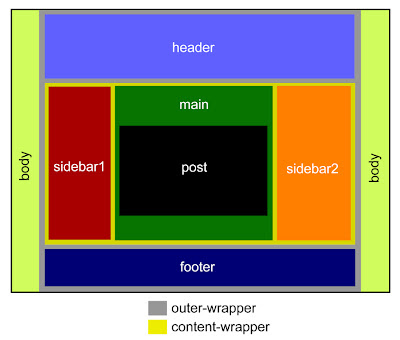
» Ở đầu trang là header.
» Ở giữa gồm 3 phần là 1 sidebar bên trái (sidebar1) 1 sidebar bên phải (sidebar2) và phần nội dung bài viết ở giữa.(post)
» Ở cuối trang là footer.
Tất nhiên đây chỉ là những module lớn. Bên trong mỗi module lớn này sẽ còn được chia thành nhiều module nhỏ nữa. Vấn đề này mình các bạn có thể tìm tại đây. Việc bây giờ bạn cần làm là tạo ra các module ban đầu cho blog.
4. Tạo Module đầu tiên trên blog. Module lớn nhất của blog là body. Đây là module mặc định chứa tất cả các module khác trên blog.
Bạn cần khai báo một số thuộc tính Css cho module body này vào phía trên thẻ ]]></b:skin> theo dạng như sau:
body{
background: #cccccc; /* Màu nền toàn blog (mặc định là màu trắng) */
font: 16px georgia; /* Cỡ chữ và font chữ cho toàn blog */
thuộc tính khác; /* Một số thuộc tính khác cho toàn blog */
...;
}Tiếp theo tạo 1 module với ID là box nằm trong body và chứa tất cả các module còn lại của blog.Cách làm: ở giữa thẻ <body> và </body> bạn thêm 1 đoạn code như bên dưới:
<div id='box'>
Nội Dung Blog
</div>
Tiếp tục chèn thêm thuộc tính css cho id box này bằng cách thêm đoạn code này ở trên thẻ ]]></b:skin>
#box{
Background:#3399bb; /* Màu nền của module box */
Width: 990px; /* Chiều rộng của trang blog */
Margin:0 auto; /* Cân bằng vị trí module này vào giữa trang */
thuộc tính 1; /* Một số thuộc tính khác */
thuộc tính 2; /* Một số thuộc tính khác */
...;
}
Save template lại rồi về trang chủ bạn sẽ thấy có 1 module mới được hình thành.
5. Chia nhỏ Module box thành 3 phần: header, main-outer, footer .Việc tiếp theo là tạo ra 3 phần chính trên blog như mình đã đề cập ở trên bao gồm header, main-outer, footer. Cách làm cũng tương tự như gọi ra ID box cụ thể là:
ở giữa thẻ <div id='box'> và thẻ đóng </div> của box bạn thêm 1 đoạn code như bên dưới:
6. Chia nhỏ Module main-outer thành 3 phần: sidebar1, main, sidebar2 Tiếp tục lại chia nhỏ module Main-outer ra thành 3 module nhỏ là sidebar1, main và sidebar2. Cách làm cũng tương tự như bạn chia nhỏ mudule box ở trên:
Cụ thể là ở giữa thẻ <div id='main-outer'> và thẻ đóng </div> của main-outer bạn thêm 1 đoạn code như bên dưới:
Và cứ bằng cách làm như trên ta có thể chia nhỏ module trên blog của bạn ra bao nhiêu phần cũng được. Việc bạn cần làm là cứ chèn module vào đúng vị trí của nó, qui định kích thước và áp dụng những thể css phù hợp cho module đó phía trên thẻ ]]></b:skin> là ok.
7. Điều chỉnh sidebar (tạo mục Thêm Tiện Ích của blogspot cho sidebar) Lẽ ra việc tiếp theo cần làm là điều chỉnh header trước nhưng như vậy sẽ có 1 số thứ phải điều chỉnh hơi lằng nhằng nên mình hướng dẫn điều chỉnh sidebar trước, sau này điều chỉnh header sẽ tiện hơn.
Như bạn cũng đã biết ở mục Thiết kế → Phần tử trang. Trên sidebar có mục Thêm Tiện Ích để tiện việc cho bạn bổ sung những tiện ích cần thiết cho blog. Cách tạo ra mục này:
Như trên template đưa ra ban đầu thì có 2 sidebar 1 nằm bên trái và 1 nằm bên phải. Cách tạo sidebar bên trái tương tự với sidebar bên phải.
Trong template mình đã tạo thì sidebar bên trái có ID là sidebar1.
Ở giữa thẻ <div id='sidebar1'> và thẻ đóng </div> của sidebar1 bạn chèn đoạn code sau:
» Về mục Phần tử trang bạn sẽ thấy xuất hiện mục thêm tiệc ích. Lúc này nó sẽ nằm ở giữa. Nhưng không sao, cứ để nó ở đó sau này nó sẽ tự điều chỉnh lại.
» Về trang chủ bạn sẽ thấy xuất hiện thanh Navbar ở đầu blog. Nếu bạn không muốn xài thanh
navbar này thì chèn đoạn code sau vào trước thẻ ]]></b:skin> rồi save lại là xong.
5. Chia nhỏ Module box thành 3 phần: header, main-outer, footer .Việc tiếp theo là tạo ra 3 phần chính trên blog như mình đã đề cập ở trên bao gồm header, main-outer, footer. Cách làm cũng tương tự như gọi ra ID box cụ thể là:
ở giữa thẻ <div id='box'> và thẻ đóng </div> của box bạn thêm 1 đoạn code như bên dưới:
<div id='header'>
Nội Dung header
</div>
<div id='main-outer'>
Nội Dung Blog
</div>
<div id='footer'>
Nội Dung Footer
</div>
Tiếp tục chèn thêm thuộc tính css cho 3 id vừa tạo bằng cách thêm đoạn code css của nó ở trên thẻ ]]></b:skin>#header{
Background:#4499bb; /* Màu nền của module header */
thuộc tính 1; /* Một số thuộc tính khác */
thuộc tính 2; /* Một số thuộc tính khác */
...;
}
#main-outer{
Background:#113366; /* Màu nền của module main-outer */
thuộc tính 1; /* Một số thuộc tính khác */
thuộc tính 2; /* Một số thuộc tính khác */
...;
}
#footer{
Background:#6600ee; /* Màu nền của module footer */
thuộc tính 1; /* Một số thuộc tính khác */
thuộc tính 2; /* Một số thuộc tính khác */
...;
}
Save template lại rồi về trang chủ bạn sẽ thấy có 3 module mới được hình thành.6. Chia nhỏ Module main-outer thành 3 phần: sidebar1, main, sidebar2 Tiếp tục lại chia nhỏ module Main-outer ra thành 3 module nhỏ là sidebar1, main và sidebar2. Cách làm cũng tương tự như bạn chia nhỏ mudule box ở trên:
Cụ thể là ở giữa thẻ <div id='main-outer'> và thẻ đóng </div> của main-outer bạn thêm 1 đoạn code như bên dưới:
<div id='sidebar1'>
Nội Dung sidebar1
</div>
<div id='main'>
Nội Dung Bài Viết
</div>
<div id='sidebar2'>
Nội Dung sidebar2
</div>
<div style='clear:both'/>
Chú ý: do 3 module trên sử dụng thuộc tính dời module qua trái, qua phải nên phía dưới nó cần có thêm <div style='clear:both'/> để dừng hiệu ứng dời module.thuộc tính 1; /* Một số thuộc tính khác */
...;
}Chú ý: Do lúc tạo module Main-outer có chiều rộng là 990px (như đã qui định ở trên). Nên tổng chiều rộng 3 module bên trong nó không được lớn hơn 990px nếu tổng chiều rộng 3 module con lớn hơn 990px thì sidebar2 sẽ bị đẩy xuống dưới.Và cứ bằng cách làm như trên ta có thể chia nhỏ module trên blog của bạn ra bao nhiêu phần cũng được. Việc bạn cần làm là cứ chèn module vào đúng vị trí của nó, qui định kích thước và áp dụng những thể css phù hợp cho module đó phía trên thẻ ]]></b:skin> là ok.
7. Điều chỉnh sidebar (tạo mục Thêm Tiện Ích của blogspot cho sidebar) Lẽ ra việc tiếp theo cần làm là điều chỉnh header trước nhưng như vậy sẽ có 1 số thứ phải điều chỉnh hơi lằng nhằng nên mình hướng dẫn điều chỉnh sidebar trước, sau này điều chỉnh header sẽ tiện hơn.
Như bạn cũng đã biết ở mục Thiết kế → Phần tử trang. Trên sidebar có mục Thêm Tiện Ích để tiện việc cho bạn bổ sung những tiện ích cần thiết cho blog. Cách tạo ra mục này:
Như trên template đưa ra ban đầu thì có 2 sidebar 1 nằm bên trái và 1 nằm bên phải. Cách tạo sidebar bên trái tương tự với sidebar bên phải.
Trong template mình đã tạo thì sidebar bên trái có ID là sidebar1.
Ở giữa thẻ <div id='sidebar1'> và thẻ đóng </div> của sidebar1 bạn chèn đoạn code sau:
<b:section class='sbar1' id='sbar1' showaddelement='yes'/>
Save template lại.» Về mục Phần tử trang bạn sẽ thấy xuất hiện mục thêm tiệc ích. Lúc này nó sẽ nằm ở giữa. Nhưng không sao, cứ để nó ở đó sau này nó sẽ tự điều chỉnh lại.
» Về trang chủ bạn sẽ thấy xuất hiện thanh Navbar ở đầu blog. Nếu bạn không muốn xài thanh
navbar này thì chèn đoạn code sau vào trước thẻ ]]></b:skin> rồi save lại là xong.
#navbar-iframe {height:0px;visibility:hidden;display:none} Làm tương tự với sidebar2 có 1 điều cần lưu ý là nhớ chuyển sbar1 trong đoạn code ở sidebar1 thành sbar2. Nếu bạn không chuyển cái này thì template sẽ báo lỗi.Khi tạo ra được 2 sidebar rồi bạn hãy thử thêm 1 tiện ích gì đó vào blog xem nói hoạt động như thế nào.
Rất dễ thấy là mặc định tiêu đề của blog mới tạo bị dư 1 khoãng khá lớn ở trên và ở dưới. Để khắc phục điều này bạn chỉ cần chèn đoạn code sau phía trên thẻ ]]></b:skin> rồi save lại là xong.
h2 {padding:0; margin:0}
8. Điều chỉnh header (tạo header như mẫu header mẫu của blogspot)
Như đã đề cập ở mục 7. Phần tiếp theo mình cần điều chỉnh là header của blog. Header mặc định của blog là một tiện ích cho phép thay đổi tiêu đề và mô tả của blog. ngoài ra còn cho phép thay đổi banner cho header.
Và bây giờ mình sẽ hướng dẫn bạn gọi ra tiện ích này cho header.
Vào template . Trong template này header mình đã tạo ban đầu có ID là header.
Ở giữa thẻ <div id='header'> và thẻ đóng </div> của header bạn chèn đoạn code sau:
<b:section class='head' id='head' maxwidgets='1' showaddelement='no'>
<b:widget id='Header1' locked='true' title='(Tiêu đề)' type='Header'/>
</b:section>Save template lại. Về mục phần tử trang bạn sẽ thấy tiện ích của header đã được tạo ra. Bạn chỉ việc thay đổi tiêu đề và mô tả cho blog hoặc thay đổi banner cho blog là được. Về trang chủ để kiểm tra kết quả nào.
9. Điều chỉnh phần bài đăng (main) (hiển thị nội dung các bài viết ra blog)
Trong template này mình đã cho các bài viết nằm trong ID main. Để hiển thị nội dung các bài viết ra blog bạn chỉ việc thực hiện như sau:
Vào template ở giữa thẻ <div id='main'> và thẻ đóng </div> của main bạn chèn đoạn code sau:
10. Điều chỉnh footer blog.
Thông thường footer blog là nơi người ta đặt thông tin về tên template. Người thiết kế ra template nên bạn cứ đặt những code thông thường vào đó là được rồi.
Cũng có một số bạn muốn đặt thêm một số tiện ích vào phần footer. Việc bạn cần làm là thực hiện y như bước 7 nhưng thay chữ sbar1 thành foot là được rồi.
11. Những điều chỉnh khác.
Về cơ bản template blogspot chỉ có bao nhiêu đó thôi. Ngoài ra cũng chẳng còn gì nữa.
Tiếp theo là bạn áp dụng những thủ thuật khác để tạo ra những nét đặc trưng riêng cho blog của mình là được rồi.
Bài viết này chỉ đề cập đến việc tạo ra và nắm bắt được cấu trúc template của mình thôi. Các bạn hãy thể hiện sự sáng tạo của mình bằng việc thiết kế cho mình mang một phong cách riêng, sử dụng đúng và sáng tạo các module: Tại đây
9. Điều chỉnh phần bài đăng (main) (hiển thị nội dung các bài viết ra blog)
Trong template này mình đã cho các bài viết nằm trong ID main. Để hiển thị nội dung các bài viết ra blog bạn chỉ việc thực hiện như sau:
Vào template ở giữa thẻ <div id='main'> và thẻ đóng </div> của main bạn chèn đoạn code sau:
<b:section class='mainpost' id='mainpost' showaddelement='no'>
<b:widget id='Blog1' locked='true' title='Bài đăng trên Blog' type='Blog'/>
</b:section>
Save template lại. Về mục Phần tử trang bạn sẽ thấy tiện ích Bài Đăng Trên Blog đã hiện ra. Bạn chỉ việc chỉnh sửa tiện ích này lại cho phù hợp với blog là ok rồi. Về trang chủ các bài đăng có trên blog cũng đã được hiện ra. Như vậy là ok rồi.10. Điều chỉnh footer blog.
Thông thường footer blog là nơi người ta đặt thông tin về tên template. Người thiết kế ra template nên bạn cứ đặt những code thông thường vào đó là được rồi.
Cũng có một số bạn muốn đặt thêm một số tiện ích vào phần footer. Việc bạn cần làm là thực hiện y như bước 7 nhưng thay chữ sbar1 thành foot là được rồi.
11. Những điều chỉnh khác.
Về cơ bản template blogspot chỉ có bao nhiêu đó thôi. Ngoài ra cũng chẳng còn gì nữa.
Tiếp theo là bạn áp dụng những thủ thuật khác để tạo ra những nét đặc trưng riêng cho blog của mình là được rồi.
Bài viết này chỉ đề cập đến việc tạo ra và nắm bắt được cấu trúc template của mình thôi. Các bạn hãy thể hiện sự sáng tạo của mình bằng việc thiết kế cho mình mang một phong cách riêng, sử dụng đúng và sáng tạo các module: Tại đây
Chúc các bạn thành công .










.jpg)
